วิธีสำรองเลย์เอาต์หน้าจอเริ่มใน Windows 10
ใน Windows 10 Microsoft ได้เพิ่มเมนู Start ที่อัปเดตนอกเหนือจากหน้าจอเริ่ม ตอนนี้คุณสามารถ เพื่อสลับระหว่างหน้าจอเริ่มและเมนูเริ่ม. คุณสามารถปรับแต่งหน้าจอเริ่มได้ด้วยการปักหมุดรายการต่างๆ และจัดระเบียบตามที่คุณต้องการ หลังจากนั้น เป็นความคิดที่ดีที่จะสร้างข้อมูลสำรองของเค้าโครงหน้าจอเริ่มต้นของคุณ ดังนั้นคุณจะสามารถ คืนค่ารูปลักษณ์ในภายหลังหลังจากที่คุณติดตั้ง Windows ใหม่ หรือหากด้วยเหตุผลบางประการ การตั้งค่าหน้าจอเริ่มของคุณจะเป็น สูญหาย. นี่คือวิธีที่คุณสามารถทำได้
โฆษณา
หน้าจอเริ่มใน Windows 10 จะเก็บข้อมูลทั้งหมดที่เกี่ยวข้องกับแอปและไทล์ที่ปักหมุดไว้ในไฟล์ต่อไปนี้:
%LocalAppData%\Microsoft\Windows\appsFolder.itemdata-ms
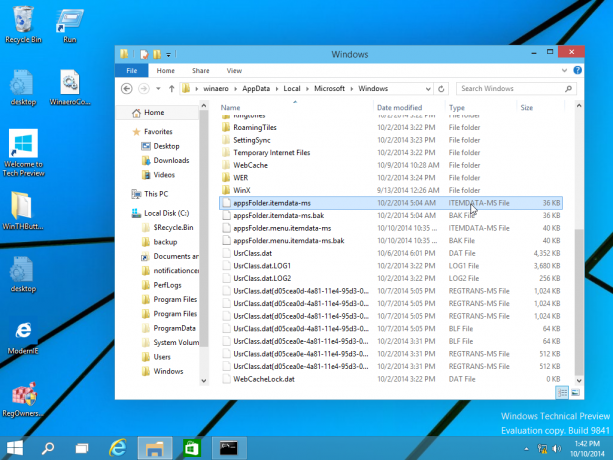
คุณต้องสำรองไฟล์นี้ตามที่อธิบายไว้ด้านล่าง:
- เปิดและ พรอมต์คำสั่งยกระดับ และพิมพ์:
cd /d %LocalAppData%\Microsoft\Windows\

- อย่าปิดหน้าต่างนี้ ปล่อยให้เปิดทิ้งไว้ คุณจะต้องใช้ในภายหลัง ถัดไป คุณต้องออกจากเชลล์ Explorer เนื่องจากมันใช้ไฟล์นี้และสามารถเขียนข้อมูลบางอย่างลงไปได้ หากต้องการออกจากเปลือก Explorer ให้ใช้รายการเมนูบริบท "Exit Explorer" (คลิกขวา) ที่เป็นความลับบนแถบงานหรือเมนูเริ่ม ซึ่งอธิบายไว้ในบทความต่อไปนี้: "
วิธีการรีสตาร์ทเชลล์ Explorer ใน Windows อย่างถูกต้อง".

วอลเปเปอร์เดสก์ท็อปและแถบงานจะหายไปเมื่อคุณออกจาก Explorer:
- ตอนนี้เปลี่ยนกลับไปที่พรอมต์คำสั่งโดยใช้ Alt + Tab แล้วป้อนคำสั่งต่อไปนี้ในหน้าต่างพรอมต์คำสั่งที่ยกระดับซึ่งคุณเปิดไว้ก่อนหน้านี้:
คัดลอก appsFolder.itemdata-ms c:\backup\*.*
แทนที่เส้นทาง (c:\backup) ด้วยเส้นทางจริงบนพีซีของคุณ หากเส้นทางของคุณมีช่องว่าง ให้ใส่ในเครื่องหมายคำพูด เช่น:
คัดลอก appsFolder.itemdata-ms "c:\my backup\*.*"
แค่นั้นแหละ. ตอนนี้คุณมีข้อมูลสำรองของเค้าโครงหน้าจอเริ่มใน Windows 10 แล้ว
- เรียกใช้ Explorer อีกครั้ง กด Ctrl + Shift + Esc คีย์ร่วมกันบนแป้นพิมพ์ของคุณ มันจะเปิดตัวจัดการงาน เลือก ไฟล์ -> เรียกใช้งานใหม่ และพิมพ์ สำรวจ ในกล่องโต้ตอบ 'สร้างงานใหม่':

คลิกตกลงหรือกด Enter และแถบงานจะปรากฏขึ้นอีกครั้งคืนค่าการสำรองข้อมูลของเค้าโครงหน้าจอเริ่ม
หลังจากที่คุณติดตั้งระบบปฏิบัติการใหม่ คุณจะสามารถคืนค่าเค้าโครงหน้าจอเริ่มได้อย่างรวดเร็ว คุณต้องทำตามขั้นตอนง่าย ๆ เหล่านี้:
- เปิดพรอมต์คำสั่งที่ยกระดับ
- ออกจากนักสำรวจ
- ป้อนคำสั่งต่อไปนี้:
คัดลอก /y c:\backup\appsFolder.itemdata-ms "%LocalAppData%\Microsoft\Windows\appsFolder.itemdata-ms"
- เริ่ม Explorer อีกครั้ง
ตอนนี้ เมื่อคุณเปิดหน้าจอเริ่ม คุณจะเห็นเค้าโครงหน้าจอเริ่มที่คุณกำหนดเองก่อนหน้านี้ นอกจากนี้ยังสามารถถ่ายโอนข้อมูลระหว่างพีซีหลายเครื่องได้
ที่แนะนำ: คลิกที่นี่เพื่อแก้ไขปัญหา Windows และเพิ่มประสิทธิภาพระบบ
